在word文档中怎么横向显示?
在进行word文档打印,或者编写的时候,往往需要进行横向排版,下面小编就为大家介绍在word文档中怎么横向显示方法,来看看吧
在大家平时使用word时,经常需要word横向排版,下面小编教大家word怎么横向显示,excel横向显示的方法也基本一样。
word横向显示
1、打开word文件,然后依次选择页面布局-纸张方向-横向就可以了。
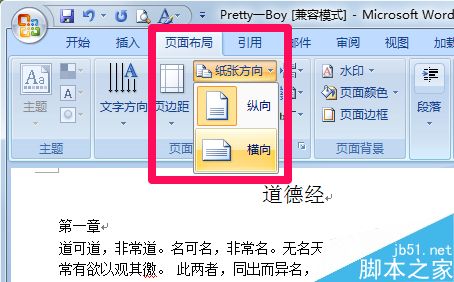
word横向打印
1、在word的打印预览中可以设置横向打印,首先点击左上角按钮,然后选择打印中的打印预览。
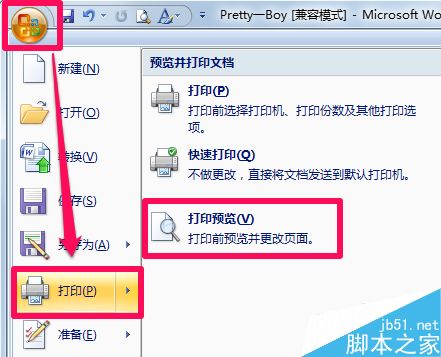
2、在打印预览中点击纸张方向-横向,然后就可以横向打印了。
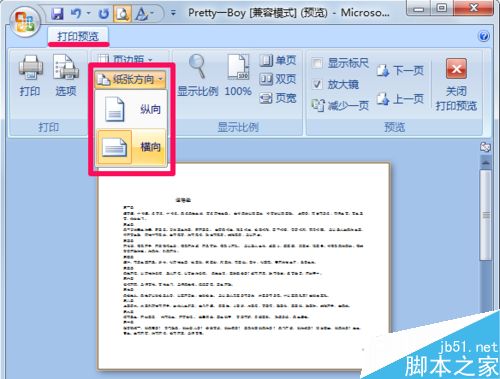
word单页横向
1、如何让word其中一页横向?首先将光标定位在想要横向的页面的开头,然后点击页面设置右下角的图标,展开页面设置。
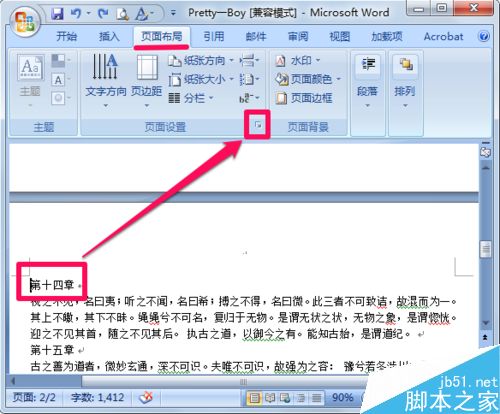
2、在页面设置中把纸张方向设置成横向,然后在应用于中选择插入点之后。
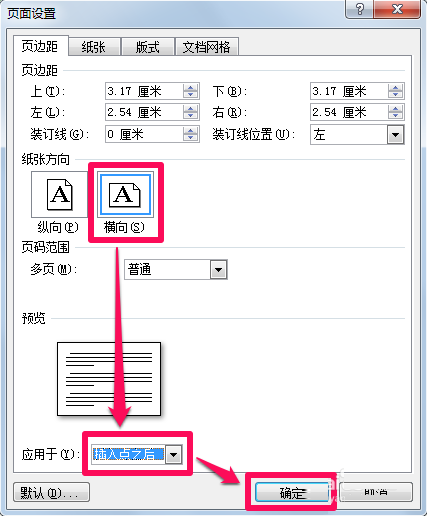
3、此时就会发现word中插入点之后的页面变成横向了。
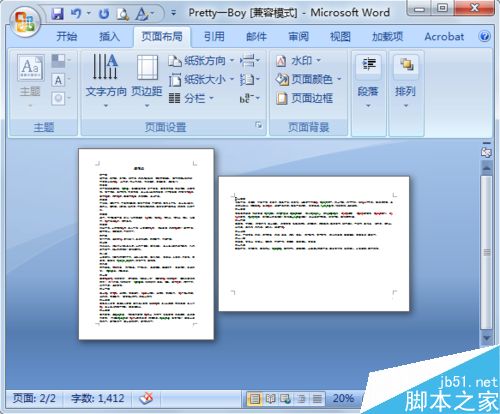
以上就是在word文档中怎么横向显示方法介绍,操作很简单的,大家按照上面步骤进行操作即可,希望能对大家有所帮助!
您可能感兴趣的文章
- 06-27word程序打不开怎么办
- 06-27word2010怎么制作和打印桌签?
- 06-27Word2010怎样设置主题颜色
- 06-27word怎样设置超链接图解
- 06-27word怎样设置文本域背景底色
- 06-27word标题格式怎样设置关联列表
- 06-27word按姓氏笔画如何排序
- 06-27Word文档怎样横向打印?横向打印方法介绍
- 06-27word文档奇偶页码怎样设置
- 06-27word如何设置图片环绕样式


阅读排行
推荐教程
- 11-30正版office2021永久激活密钥
- 11-25怎么激活office2019最新版?office 2019激活秘钥+激活工具推荐
- 11-22office怎么免费永久激活 office产品密钥永久激活码
- 11-25office2010 产品密钥 永久密钥最新分享
- 11-22Office2016激活密钥专业增强版(神Key)Office2016永久激活密钥[202
- 11-30全新 Office 2013 激活密钥 Office 2013 激活工具推荐
- 11-25正版 office 产品密钥 office 密钥 office2019 永久激活
- 11-22office2020破解版(附永久密钥) 免费完整版
- 11-302023 全新 office 2010 标准版/专业版密钥
- 03-262024最新最新office365激活密钥激活码永久有效






